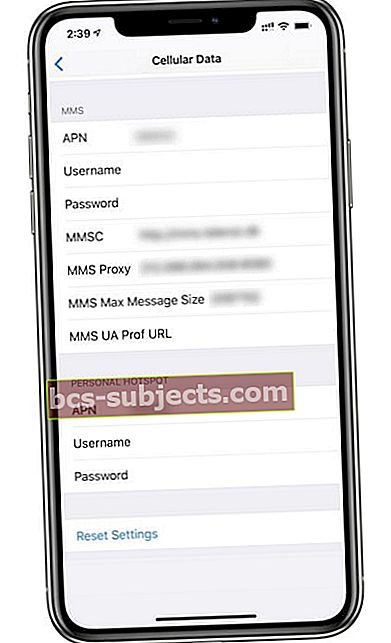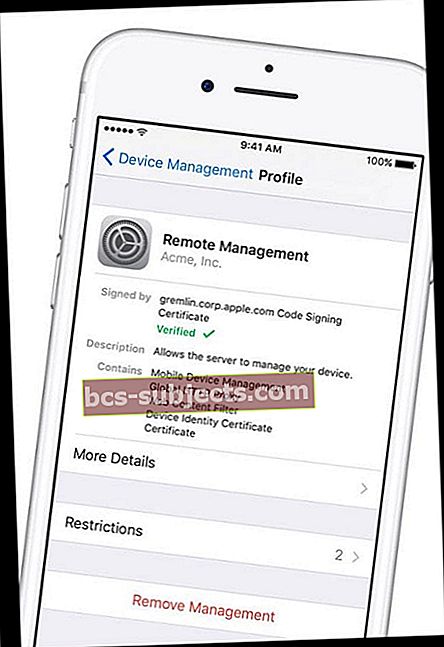Kas teie iPhone suudab helistada ja SMS-e saata, kuid kui proovite rakendust avada või Internetti sirvida, näete teadet Mobiilse andmesidevõrgu (või mobiilse andmesidevõrgu) ei saa aktiveerida? Kui jah, siis pole sa üksi!
Mitmed kasutajad teatavad, et neil on järgmine tõrge: Mobiilset andmesidevõrku ei saanud aktiveerida: te ei ole mobiilsideteenuse tellija. Järgige allolevaid näpunäiteid oma iPhone'i mobiilsideprobleemide lahendamiseks. Pärast iga sammu sooritamist kontrollige, kas probleem on lahendatud.
Järgige neid kiireid näpunäiteid, et mobiilsideteenus uuesti tööle saada!
- Lülitage mobiilandmed välja, oodake 30 sekundit ja lülitage uuesti sisse
- Lülitage LTE-andmete lubamine välja ja sisse
- Taaskäivitage seade või taaskäivitage seade
- Lähtestage oma APN-i võrguseaded
- Keelake ajutiselt mis tahes VPN
- Eemaldage kõik profiilid, sealhulgas APN-profiilid
- Operaatori seadete värskendamine
- Lähtestage oma võrguseaded
seotud artiklid
- iPhone ei ühendu mobiilsidevõrguga: kuidas tõrkeotsingut teha
- iPhone kasutab mobiilsidevõrku WiFi-ühenduse ajal: lahendage see probleem
- Saladuslik või tundmatu iPhone'i andmete kasutamine; Kuidas piirata andmeedastust
- Isiklik leviala ei tööta? Kuidas tõrkeotsingut teha
Esmalt varundamine
Enne tõrkeotsingut on alati hea varundada kõik oma iPhone'i andmed. Varundamine tagab teie isikuandmete turvalisuse ja turvalise peitmise igaks juhuks, kui neid vajate või kui teie iPhone vajab taastamist.

Kontrollige sõnumit
Kui sõnum ütleb „lülitage mobiilsidevõrgu (või mobiil) andmeside sisse või kasutage andmetele juurdepääsemiseks WiFi-d”, järgige kõigepealt neid juhiseid. Võimalik, et need funktsioonid lülitati pärast iOS-i või operaatori värskendamist välja.
Teie probleem võib olla sama lihtne kui WiFi või Data sisselülitamine!
Kiirparandused iPhone'ile: „Mobiilset andmesidevõrku ei saanud aktiveerida.”
Lülitage mobiilandmed välja ja sisse
- Minema Seaded> Mobiil ja toksake selle väljalülitamiseks lülitit Cellular Data. Naaske avaekraanile ja oodake umbes 30 sekundit
- Seejärel pöörduge tagasi Seaded> Mobiil> Mobiilne andmeside ja lülitage see uuesti sisse. See protsess värskendab teie seadme andmeprofiili
Lülitage sisse ja sisse (või viisakreem) Luba LTE
- MinemaSeaded> Mobiil> Mobiilse andmeside valikud> Luba LTE
- Ühendage telefon WiFi-võrguga ja laske telefonil istuda umbes 30 sekundit
Taaskäivitage telefon
- Kas kasutate iOS 11 või uuemat versiooni? Lülitage seade välja, minnes aadressile Seaded> Üldine> Lülita välja

- Taaskäivitage oma iPhone 8 või vanem versioon, iPad või iPod touch
- Hoidke ülemist või külgmist nuppu all, kuni kuvatakse liugur
- Seadme täielikuks väljalülitamiseks lohistage liugurit
- Pärast seadme väljalülitamist hoidke nuppu Ülemine või Külg uuesti all, kuni näete Apple'i logo
- Taaskäivitage iPhone X ja uuemad versioonid
- Hoidke all nuppu Külg ja mõlemat helitugevuse nuppu, kuni kuvatakse liugur
- IPhone X täielikult välja lülitamiseks lohistage liugurit
- Kui teie iPhone X lülitub välja, vajutage ja hoidke uuesti nuppu Külg, kuni näete Apple'i logo
Sundige taaskäivitage telefon
- IPhone 8-s ja uuemates versioonides või ilma kodunuputa iPadis: vajutage helitugevuse suurendamise nuppu ja vabastage see kiiresti. Vajutage ja vabastage kiiresti helitugevuse vähendamise nupp. Seejärel hoidke külgmise või ülemise toitenuppu all, kuni näete Apple'i logo

- IPhone 7 või iPhone 7 Plus ja 7. põlvkonna iPod touch: hoidke nii külje kui ka helitugevuse vähendamise nuppe vähemalt 10 sekundit all, kuni näete Apple'i logo
- IPhone 6s ja vanemates seadmetes on kodunupuga iPad või 6. põlvkonna ja vanem iPod touch: hoidke nii kodu kui ka ülemist (või külgmist) nuppu vähemalt 10 sekundit all, kuni näete Apple'i logo
Lähtestage APN-i võrguseaded
Mõni operaator nõuab, et kasutaksite iPhone'is ja iPadis mobiilsideteenuste jaoks pääsupunkti nime (APN). Mõnikord vajavad need seaded lähtestamist, et naasta teie operaatori APN-i vaiketeabe juurde.
Kõigepealt külastage Seaded> Mobiil> Mobiilsidevõrgu valikud> Mobiilsidevõrkpraeguste APN-i seadete vaatamiseks. Seejärel pöörduge oma operaatori poole ja veenduge, et teie seade kasutab õigeid APN-i seadeid.
Teise võimalusena proovige oma APN lähtestada
- IPhone'i jaoks minge aadressile Settings> Cellular> Cellular Data> Reset Settings
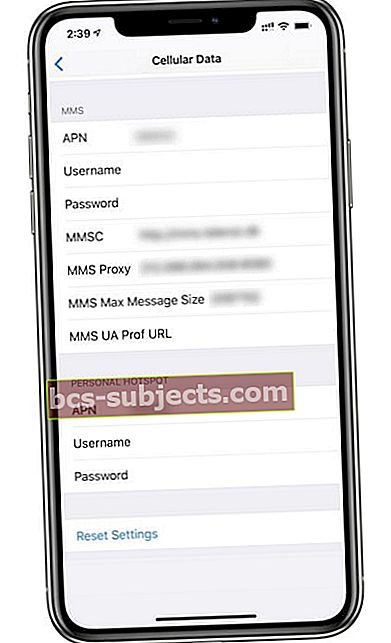
- Mobiilsete iPadide puhul peate eemaldama konfiguratsiooniprofiili ja lisama selle uuesti, minnes aadressileSeaded> Üldine> Profiil
Täiendavad näpunäited mobiilsidevõrgu veateate aktiveerimise nurjumiseks
- Lülitage mis tahes VPN ajutiselt välja
- Eemaldage kõik profiilid (eriti eelmised APN-i operaatoriprofiilid (pöörduspunkti nimi) või VPN-profiilid.) Kui soovite kontrollida, kas teie iPhone'is on profiile, minge Seaded> Üldine> Profiil.Kui teil pole profiili installitud, siis seda ei kuvata
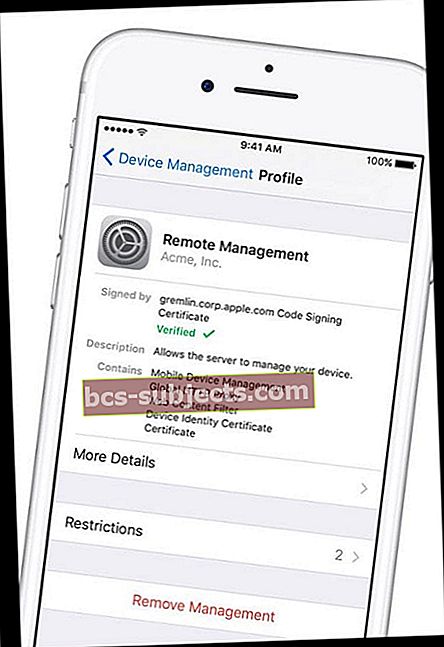
- Värskendage oma operaatori seadeid, puudutades Seaded> Üldine> Teave. Värskenduse kuvamisel kuvatakse viip

- Lähtestage oma võrguseaded puudutades Seaded> Üldine> Seaded> Lähtesta võrguseaded
- Värskenduse olemasolul värskendage oma iOS-i, puudutades Seaded> Üldine> Tarkvarauuendus
- Eemaldage SIM-kaart ja sisestage uuesti

- Kui kasutasite välismaist SIM-kaarti, minge aadressile Seaded> Üldine> Teave> Operaator. Veenduge, et see kuvaks teie praeguse mobiilsideoperaatori nime. Kui ei, lähtestage oma iPhone'i seaded, minnes aadressile Seaded> Üldine> Lähtesta> Lähtesta kõik seaded

- Kõigepealt varundage oma seade (iCloudi või iTunes'i abil), seejärel puudutage Seaded> Üldine> Lähtesta ja valige „Kustuta kogu sisu ja sätted”.
- Taastage oma iPhone uuena iTunes'i abil
Lugeja näpunäited
- Kui loetletud näpunäited ei aita, soovitab Marie pöörduda oma mobiiltelefonioperaatori poole. Ta suutis oma andmesideteenuse AT&T abil aktiveerida. Nende klienditeenindus sobitas tema andmesideteenuse taastamiseks tema iPhone'i IMEI numbri tema telefoninumbri ja AT&T kontoga. Kui see on tehtud, taaskäivitas ta iPhone ja andmeteenus hakkas kohe tööle
- Nagu lugeja DJ märgib, on oluline kontrollida installitud VPN-i konfiguratsiooniprofiile, kui sõnumi nägemine ei suutnud mobiilset andmesidevõrku aktiveerida
- minema Seaded> Üldine
- Kerige alla VPN ja kui näete midagi, mis ütleb konfiguratsiooniprofiili
- Puudutage VPN-i nime
- Kerige VPN-i seadetes ekraani allossa ja puudutage nuppu Kustutage VPN
- Puudutage valikut Kustutakinnitada
- Kui te ei saa oma VPN-i kustutada, proovige järgmist.
- Installige VPN uuesti
- Kui see küsib teie näo ID-d, puutetunnust või pääsukoodi, vajutage tühista
- Seejärel kustutage VPN-i rakendus või VPN-i konfiguratsiooniprofiil (Seaded> Üldine> VPN> ühenduse nime kõrval olev sinine „i“> Kustuta VPN või Seaded> Üldine> Profiil)